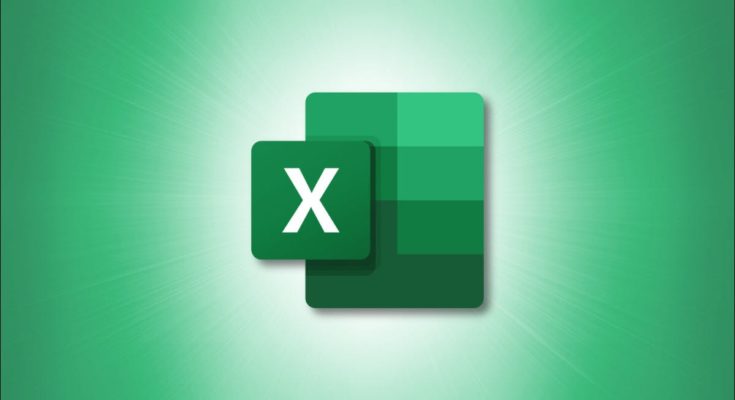Quando você cola dados copiados no Microsoft Excel, o conteúdo das células de destino é substituído automaticamente. Em muitos casos, essa pode ser a intenção, mas provavelmente não se as células copiadas incluírem espaços em branco.
Com alguns cliques extras, você pode pular os espaços em branco ao colar no Microsoft Excel. Ao colar tudo, exceto as células que estão vazias , você pode manter os dados que já estão lá e simplesmente substituir o resto.
Como pular células em branco ao colar no Excel
Para ilustrar melhor como pular os espaços em branco ao colar no Excel, usaremos um exemplo. No lado esquerdo da nossa planilha estão os valores de vendas anteriores e à direita estão os valores atualizados. Precisamos substituir o anterior pelo atualizado.

Mas, como você pode ver, os valores atualizados incluem espaços em branco porque essas vendas específicas não mudaram. Portanto, queremos manter os valores existentes nesses casos como estão. Destacamos um exemplo particular na captura de tela abaixo.

Se copiarmos e colarmos o intervalo de células atualizado, os espaços em branco substituirão nossos valores existentes. Certamente podemos copiar e colar uma célula de cada vez ou mesmo algumas células adjacentes de uma vez. Mas, para eliminar esse trabalho extra, podemos copiar e colar todo o intervalo e substituir tudo, exceto os espaços em branco.
Selecione as células que deseja copiar e clique com o botão direito e selecione “Copiar” ou vá para a guia Página inicial e clique em “Copiar” na seção Área de transferência da faixa de opções.

Selecione as células de destino onde deseja colar as células copiadas. Clique com o botão direito, selecione Colar especial e escolha “Colar especial” no menu pop-out ou vá para a guia Página inicial, clique em “Colar” na faixa de opções e escolha “Colar especial”.

Quando a janela Colar especial for aberta, marque a caixa na parte inferior para Ignorar espaços em branco. Você pode ajustar quaisquer outras opções nas seções Colar e Operação conforme necessário. Clique em “OK” quando terminar.

Você deve então ver suas células copiadas coladas em suas células de destino sem os espaços em branco sobrescrever os dados existentes.

A opção Colar especial para ignorar espaços em branco não funciona apenas com intervalos de células. Você também pode usá-lo se estiver colando colunas ou linhas que incluem células vazias.
Se você estiver trabalhando com uma planilha que contém células ocultas, verifique como copiar e colar apenas células visíveis no Excel .